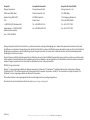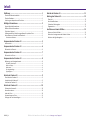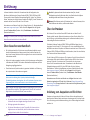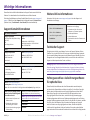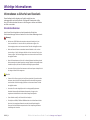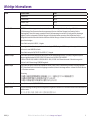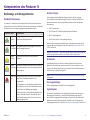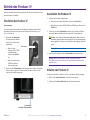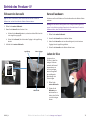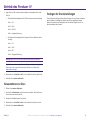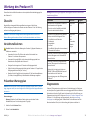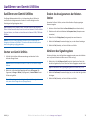Rimage Producer™ P-IV – Benutzerhandbuch
8200N, 7200N und 6200N/6200

Weitere Informationen finden Sie unter rimage.com/support
2002543_A
Rimage Corporaon behält sich das Recht vor, jederzeit und ohne vorherige Ankündigung die in diesem Dokument beschriebenen Geräte und
die Soware zu verbessern. Rimage Corporaon behält sich das Recht vor, diese Veröentlichung zu überarbeiten und von Zeit zu Zeit inhaltliche
Änderungen vorzunehmen, ohne Verpichtung seitens Rimage Corporaon, Personen oder Unternehmen über solche Überarbeitungen oder
Änderungen in Kenntnis zu setzen.
Dieses Dokument enthält möglicherweise Links zu Websites, die zur Zeit der Veröentlichung aktuell waren, jedoch inzwischen verschoben oder
inakv wurden. Dieses Dokument enthält möglicherweise Links zu Websites, die das Eigentum von Drianbietern sind und von diesen verwaltet
werden. Rimage Corporaon ist für den Inhalt von Drianbieter-Sites nicht verantwortlich.
©2020, Rimage Corporaon
Rimage
®
ist eine eingetragene Marke der Rimage Corporaon. Professional™ und Everest™ sind Warenzeichen des Unternehmens Rimage
Corporaon. Dell™ ist ein Warenzeichen des Unternehmens Dell Computer Corporaon. FireWire™ ist eine Marke von Apple Computer, Inc.
Windows
®
ist eine eingetragene Marke der Microso Corporaon.
Alle anderen Marken und eingetragenen Marken sind das Eigentum ihrer jeweiligen Eigentümer.
Die aktuelle Version des Dokuments nden Sie unter www.rimage.com/support.
Hauptsitz:
Rimage Corporaon
201 General Mills Blvd,
Golden Valley, MN 55427,
USA
+1 800 553 8312 (Nordamerika)
Kundendienst: +1 952 946 0004
(Mexiko/Lateinamerika)
Fax: +1 952 944 6956
Europäischer Hauptsitz:
Rimage Europe GmbH
Albert-Einstein-Str. 26
63128 Dietzenbach
Deutschland
Tel.: +49 6074 8521-14
Fax: +49 6074 8521 100
Hauptsitz für Asien/Pazik:
Rimage Japan Co., Ltd.
2F., WIND Bldg.
7-4-8 Roppongi Minato-ku,
Tokio 106-0032 JAPAN
Tel.: +81 3 5771 7181
Fax: +81 3 5771 7185

Inhalt
2002543_A
Weitere Informationen finden Sie unter rimage.com/support
Einführung ...................................................................................... 1
Über dieses Benutzerhandbuch ............................................................................... 1
Über den Producer .................................................................................................. 1
Anleitung zum Auspacken und Einrichten ............................................................... 1
Wichge Informaonen ................................................................... 2
Support-Kontaknformaonen ................................................................................ 2
Weitere Online-Informaonen ................................................................................ 2
Technischer Support ................................................................................................ 2
Haungsausschluss: Aufzeichnungssoware für opsche Discs ............................. 2
Informaonen zu Sicherheit und Standards ............................................................ 3
Sicherheitsmaßnahmen...................................................................................................... 3
Komponenten des Producer IV ........................................................ 5
Vorderansicht ........................................................................................................... 5
Komponenten des Producer IV ........................................................ 6
Rückansicht mit Everest ........................................................................................... 6
Komponenten des Producer IV ........................................................ 7
Rückansicht mit Prism .............................................................................................. 7
Komponenten des Producer IV ........................................................ 8
Bedienungs- und Anzeigeelemente ......................................................................... 8
DiscWatch-Statuslampe ...................................................................................................... 8
Bediener-Display................................................................................................................. 8
Bedientaste ......................................................................................................................... 8
Disc-Ausgabeablage ............................................................................................................ 8
Signaltongeber ................................................................................................................... 8
Betrieb des Producer IV ................................................................... 9
Einschalten des Producer IV .................................................................................... 9
Ausschalten des Producer IV ................................................................................... 9
Anhalten des Producer IV ........................................................................................ 9
Betrieb des Producer IV ................................................................. 10
Einbauen des Karussells ......................................................................................... 10
Karussell ausbauen ................................................................................................ 10
Laden der Discs ...................................................................................................... 10
Herausnehmen von Discs....................................................................................... 11
Festlegen der Druckeinstellungen .......................................................................... 11
Betrieb des Producer IV ................................................................. 11
Wartung des Producer IV ............................................................... 12
Übersicht ................................................................................................................ 12
Vorsichtsmaßnahmen ............................................................................................ 12
Prävenver Wartungsplan ..................................................................................... 12
Diagnosetests ......................................................................................................... 12
Ausführen von Gemini Ulies ...................................................... 13
Starten von Gemini Ulies ................................................................................... 13
Ändern des Anzeigenamens der Roboter-Staon .................................................. 13
Akvieren des Signaltongebers .............................................................................. 13

1
2002543_A
Weitere Informationen finden Sie unter rimage.com/support
Einführung
In diesem Handbuch erhalten Sie Informaonen über die Konguraon, den
Betrieb und die Wartung der Rimage Producer 8200N, 7200N, 6200N und 6200.
Die eventuell in diesem Handbuch verwendeten Begrie „System“ und „Roboter-
Staon“ beziehen sich auf die Producer-Produkte. Der Begri „Drucker“ bezieht sich
entweder auf den Everest 600- oder Prism III-Drucker.
Informaonen zum Producer nden Sie im Rimage Producer IV – Benutzerhandbuch
unter www.rimage.com/support. Treen Sie auf der Support-Seite die folgende
Auswahl: Producer Series (Producer-Serie) > Produktname > User Manuals
(Benutzerhandbücher).
Wichg! Ihr Producer-System sieht möglicherweise etwas anders aus, als das in
diesem Benutzerhandbuch beschriebene Modell.
Über dieses Benutzerhandbuch
• Wir sind darum bemüht, alle Versionen unserer Benutzerhandbücher sowie
sämtliche Dokumentaon auf dem neuesten Stand zu halten. Beachten Sie,
dass die auf unserer Website erhältliche englische Version stets die aktuellsten
Informaonen enthält.
• Sofern nicht anders angegeben, beziehen sich alle Anweisungen zur Navigaon
in Windows auf Windows 7. Bei anderen Windows-Betriebssystemen kann die
Navigaon geringfügig abweichen.
• Diese Hinweise und Symbole werden im gesamten Handbuch zur Erläuterung
der entsprechenden Informaonen eingesetzt:
Hinweis: Hinweise enthalten Zusatzinformaonen oder Angaben, die nur unter
besmmten Umständen gelten. Speicherplatzbeschränkungen,
Gerätekonguraonen oder Angaben, die nur für besmmte Versionen eines
Programms gelten, sind normalerweise in einem Hinweis enthalten.
Tipp: Es werden alternave Vorgehensweisen vorgeschlagen, die sich nicht auf
den ersten Blick erschließen. Tipps tragen dazu bei, dass Sie die Vorteile und
Möglichkeiten, die das Produkt bietet, besser verstehen.
Wichg!
• Ein wichger Hinweis enthält Informaonen, die zur Durchführung eines
Verfahrens oder einer Aufgabe unbedingt erforderlich sind.
• Wichge ergänzende Informaonen.
• Sie können Informaonen in einem Tipp außer Acht lassen und eine
Aufgabe immer noch abschließen, aber die Informaonen in einem
wichgen Hinweis sollten Sie stets beachten.
Vorsicht: So gekennzeichnete Hinweise weisen darauf hin, dass bei
Nichtbeachtung dieser Richtlinie das Gerät, das Produkt oder die Soware
beschädigt werden oder Daten verloren gehen können.
Warnung! Eine Warnung weist auf Situaonen hin, in denen Personen, die ein
Gerät bedienen oder warten, verletzt werden können.
Über den Producer
Der Producer IV kann mit dem Everest 600-Drucker oder mit dem Prism III-
Drucker geliefert werden. Weitere Informaonen zu Ihrem Drucker nden Sie in
der Einrichtungs- und Installaonsanleitung oder im Benutzerhandbuch, das im
Lieferumfang des Druckers enthalten ist.
Die Roboter-Staonen Producer 6200N, 7200N und 8200N verfügen über ein
integriertes Control Center (PC). Der integrierte PC ist ein netzwerkfähiges Gerät,
das Befehle von anderen Computern im Netzwerk verarbeiten kann. Sie können die
Producer 6200N, 7200N und 8200N auch lokal betreiben, indem Sie einen Monitor,
eine Tastatur und eine Maus anschließen.
Für den Producer 6200 ist ein externer PC als externes Control Center erforderlich.
In den meisten Fällen wird die Roboter-Staon Producer 6200 nicht mit einem
externen PC geliefert. Sie müssen einen PC bereitstellen, der als externes
Control Center verwendet werden kann. Informaonen zu den Mindest- und
Opmalanforderungen des PCs für den 6200 nden Sie in den Producer-
Spezikaonen. Technische Spezikaonen zu diesem Produkt nden Sie unter
www.rimage.com/support. Treen Sie auf der Support-Seite die folgende
Auswahl: Producer Series (Producer-Serie) > Produktname > User Manuals
(Benutzerhandbücher).
Informaonen zum Einrichten und Senden von Aurägen über einen in das
Netzwerk eingebundenen PC nden Sie im Dokument Rimage Advanced Setup
(Networking) Guide (Rimage-Handbuch für das erweiterte Setup (Netzwerke)) unter
www.rimage.com/support.
Anleitung zum Auspacken und Einrichten
Hinweise zum Auspacken des Producer IV können Sie dem Auspackhinweis auf
dem Karton der Roboter-Staon entnehmen. Anweisungen zum Einrichten nden
Sie im Einrichtungs- und Installaonsanleitung, der im Lieferumfang des Produkts
enthalten ist.

2
2002543_A
Weitere Informationen finden Sie unter rimage.com/support
Wichtige Informationen
Dieser Abschni enthält die Kontaktdaten des Support-Centers sowie die für den
Producer IV zu beachtenden Vorsichtsmaßnahmen und Warnhinweise.
Technische Spezikaonen zu diesem Produkt nden Sie unter www.rimage.com/
support. Treen Sie auf der Support-Seite die folgende Auswahl: Producer Series
(Producer-Serie) > Produktname > User Manuals (Benutzerhandbücher).
Support-Kontaknformaonen
USA, Kanada, Lateinamerika
Rimage Corporaon
201 General Mills Blvd, Golden Valley,
MN 55427,
USA
An: Rimage Services
E-Mail: support@rimage.com
Telefon:
Nordamerika: +1 800 553 8312
Mexiko/Lateinamerika: +1 952 944 8144
Fax: +1 952 944 7808
Europa
Rimage Europe GmbH
Albert-Einstein-Str. 26
63128 Dietzenbach
Deutschland
E-Mail: support@rimage.de
Telefon: +49 6074 8521-14
Fax: +49 6074-8521-100
Asien/Pazik
Rimage Japan Co., Ltd.
2F., WIND Bldg.
7-4-8 Roppongi Minato-ku,
Tokio 106-0032 JAPAN
E-Mail: apsupport@rimage.co.jp
Telefon: +81 3 5771 7181
Fax: +81 3 5771 7185
Kontaktdaten von Rimage Services:
Website: www.rimage.com/support
KnowledgeBase: www.rimage.custhelp.com
Melden Sie sich an und wählen Sie die Registerkarte Ask a Queson (Frage stellen) aus.
Wenn Sie sich an Rimage Services
wenden, halten Sie bie folgende
Informaonen bereit:
• Seriennummer des Systems und
Sowareversion
• Funkonelle und technische
Beschreibung des Problems
• Genauer Wortlaut der angezeigten
Fehlermeldung
Noeren Sie sich diese Informaonen Ihres
Rimage-Produkts zur späteren Verwendung.
Hinweis: Tragen Sie hier immer, wenn Sie ein neues
System erhalten, die neue Seriennummer ein.
Seriennummer:
Produktname:
Kaufdatum:
Weitere Online-Informaonen
Informieren Sie sich unter www.rimage.com/support über den Support und
Kundendienst von Rimage.
Auf der Support-Homepage:
1. Wählen Sie die Produktserie aus.
2. Wählen Sie das Produkt aus.
3. Lesen Sie die Angaben auf der
Produktseite.
Auf der Produktseite stehen folgende
Informaonen zur Verfügung:
• Informaonen über die neuesten
Soware- und Firmware-Updates
• Produktspezikaonen
• Aktuelle Dokumente
• Downloads der aktuellen Firmware und
Treiber
Technischer Support
Rimage bietet eine Reihe verschiedener Service- und Support-Oponen für den
Producer IV an, einschließlich Vor-Ort-Service am nächsten Arbeitstag, Austausch-
Services sowie Soware-Abonnements und Soware-Support. Wenden Sie sich an
Rimage oder an Ihren Rimage-Wiederverkäufer, um mehr über den erhältlichen
Support und die entsprechenden Preise zu erfahren.
Wichg! Registrieren Sie die Roboter-Staon, um ein Jahr lang die Garane für
Ersatzteile und ggf. erforderliche Arbeitsstunden in Anspruch nehmen zu können
und um telefonischen Prioritätssupport zu erhalten. Die Registrierung können Sie
unter hp://www.rimage.com/support/warranty-registraon vornehmen.
Haungsausschluss: Aufzeichnungssoware
für opsche Discs
Dieses Produkt, diese Soware oder diese Dokumentaon wurde konzipiert,
um Ihnen bei der Reprodukon von Material zu helfen, für das Sie das Copyright
besitzen oder die Kopiererlaubnis vom Copyright-Eigentümer erhalten haben.
Wenn Sie das Copyright nicht besitzen oder nicht die Kopiererlaubnis vom
Copyright-Eigentümer erhalten haben, verstoßen Sie möglicherweise gegen
Urheberrechtsgesetze und können zu Schadensersatzleistungen oder zur Zahlung
sonsger Schäden angewiesen werden. Wenn Sie Ihre Rechte nicht kennen, wenden
Sie sich an Ihren Rechtsberater. Wenn Sie weder das Eigentum am Copyright
noch die Erlaubnis vom Copyright-Eigentümer haben, verstößt das Kopieren
urheberrechtlich geschützter Inhalte auf opschen Discs oder anderen Medien
gegen naonale und internaonale Gesetze und kann strafrechtlich verfolgt werden.

3
Wichtige Informationen
2002543_A
Weitere Informationen finden Sie unter rimage.com/support
Informaonen zu Sicherheit und Standards
Dieses Handbuch und die Angaben zum Produkt ermöglichen einen
ordnungsgemäßen und sicheren Betrieb. Die folgenden Hinweiszeichen helfen
Ihnen, sich selbst und andere Personen vor Verletzungen zu schützen und Schäden
am Gerät zu vermeiden.
Sicherheitsmaßnahmen
Lesen Sie aus Sicherheitsgründen vor dem Verwenden des Geräts diese
Sicherheitsvorkehrungen durch und machen Sie sich mit deren Bedeutung vertraut.
Warnung!
• Bei dem vom CD/DVD-Rekorder verwendeten Laserstrahl handelt es sich um
einen Laser der Klasse 1. Versuchen Sie nicht, den Rekorder zu önen. Alle
Servicevorgänge müssen von einem autorisierten Techniker durchgeführt werden.
• Beim vom Barcode-Scanner verwendeten Laserstrahl handelt es sich um einen
Laser der Klasse 2, der für die Augen schädlich sein kann. Versuchen Sie nicht, den
Scanner zu önen. Alle Servicevorgänge müssen von einem autorisierten Techniker
durchgeführt werden.
• Wenn Sie Steuerelemente auf eine nicht in diesem Dokument beschriebene Art und
Weise verwenden oder Anpassungen bzw. sonsge Tägkeiten nicht gemäß diesem
Handbuch ausführen, könnten Sie schädlicher Strahlung ausgesetzt werden.
• Verwenden Sie kein opsches Gerät zusammen mit diesem System. Andernfalls sind
Ihre Augen erhöhten Risiken ausgesetzt.
Vorsicht:
• Ersetzen Sie die Sicherung nur durch eine Sicherung desselben Typs und desselben
Nennwerts, damit zu keiner Zeit Brandgefahr besteht oder weitere Komponenten
zerstört werden. Alle Servicevorgänge müssen von einem autorisierten Techniker
durchgeführt werden.
• Verwenden Sie nur das mitgelieferte oder ein ordnungsgemäß zugelassenes
Netzkabel. Benutzer außerhalb Nordamerikas wenden sich wegen eines
zugelassenen Netzkabels bie an die nächste Rimage-Geschässtelle.
• Dieses Produkt wurde für den Einsatz in Büros konzipiert.
• Die Professional 6200N, 7200N und 8200N enthalten eine Lithium-Baerie. Wenn
diese durch eine ungeeignete Baerie ersetzt wird, besteht Explosionsgefahr.
Entsorgen Sie die alte Baerie entsprechend der in der Verpackung enthaltenen
Anweisungen des Herstellers.

4
Wichtige Informationen
2002543_A
Weitere Informationen finden Sie unter rimage.com/support
Produkt Producer-Produkt Modell
Producer 6200 RAS29
Producer 6200N RAS29E
Producer 7200N RAS30E
Producer 8200N RAS31E
Hinweis für USA HINWEIS: Dieses Gerät wurde getestet und entspricht den Grenzwerten für ein digitales Gerät der Klasse A gemäß Teil 15 der
FCC-Besmmungen. Diese Grenzwerte dienen dem angemessenen Schutz vor schädlichen Störungen beim Einsatz des Geräts in
Gewerbegebieten. Dieses Gerät erzeugt, verwendet und strahlt Funkfrequenzenergie aus und kann, falls nicht gemäß den Anweisungen
aufgestellt, installiert und verwendet, schädliche Störungen bei Funkkommunikaonen verursachen. Beim Betrieb dieses Geräts in
Wohngebieten besteht die Wahrscheinlichkeit des Auretens schädlicher Störungen. In diesem Fall muss der Benutzer diese Störungen auf
eigene Kosten beseigen.
Dieses Produkt entspricht UL 60950-1, 2. Ausgabe.
Hinweis für Kanada Dieses digitale Gerät der Klasse A entspricht der kanadischen Vorgabe ICES-003, Ausgabe 4:2004. Cet appareil numerigue de la classe A est
conforme a la norme NMB-003 du Canade.
Dieses Produkt entspricht CAN/CSA-C22.2 No. 60950-1-07, 1. Ausgabe.
Hinweis für Europa Dieses Produkt entspricht der EMV-Richtlinie (89/336/EWG) und der Niederspannungsrichtlinie (73/23/EWG), da folgende europäische
Normen eingehalten werden: EN 55022: 2010/AC: 2011 Klasse A Limit; EN 55024: 2010; EN 61000-3-
2:2006+A1:2009+A2:2009; EN 61000-3-3:2008; EN 60950-1: 2006/ A11:2009. Das CE-Kennzeichen wurde in Übereinsmmung mit der
Richtlinie für die CE-Kennzeichnung 93/68/EWG angebracht.
Hinweis für Japan Dieses Produkt der Klasse A entspricht dem Standard des Voluntary Control Council for Interference by Informaon Technology Equipment
(VCCI). Wenn dieses Gerät in einer häuslichen Umgebung verwendet wird, können Funkstörungen aureten. In diesem Fall muss der Benutzer
u. U. Korrekturen vornehmen.
Übersetzung:
この装置は、情報処理装置等電波障害自主規制協議会(VCCI)の基準に基づくクラスA 情報技術装置です。
この装置を家庭環境で使用すると電波妨害を引き起こすことがあります。
この場合には使用者が適切な対策を講ずるよう要求されることがあります。
Hinweis für Australien Dieses Produkt entspricht AS/NZS CISPR22:2009.
Hinweis für Korea Hiermit wird bestägt, dass oben genanntes Gerät gemäß den Vorgaben des Framework Act on Telecommunicaons und des Radio Waves Act
zerziert wurde.
위 기기는 전기통신기본법, 전파법 에 따라 인증되었음을 증명 합니다.

5
2002543_A
Weitere Informationen finden Sie unter rimage.com/support
Komponenten des Producer IV
Vorderansicht
Disc-Ausgabeablage
Bedientaste
Statuslampe
Bediener-Display
Ausgabefach
Karussell
Netzschalter am integrierten PC
Greifarm
Rekorder
Vordere
Gehäusetür
8200N
Disc-Ausgabeablage
Bedientaste
Statuslampe
Bediener-Display
Ausgabefach
Karussell
Netzschalter am integrierten PC
Greifarm
Rekorder
Vordere
Gehäusetür
7200N
Disc-Ausgabeablage
Bedientaste
Bediener-Display
Ausgabefach
Karussell
Netzschalter am integrierten PC
(nur 6200N)
Vordere Gehäusetür
Rekorder
Greifarm
6200 und 6200N
Statuslampe

6
2002543_A
Weitere Informationen finden Sie unter rimage.com/support
Komponenten des Producer IV
Rückansicht mit Everest
8200N
Netzkabel
Netzwerkkabel
Netzschalter
7200N
Netzkabel
Netzwerkkabel
Netzschalter
6200N
Netzkabel
Netzwerkkabel
Netzschalter
6200
Netzkabel
Netzschalter
USB-Anschlüsse
Videoanschlüsse
USB-Anschlüsse
Videoanschlüsse
USB-Anschlüsse
Videoanschlüsse
USB-Anschlüsse

7
2002543_A
Weitere Informationen finden Sie unter rimage.com/support
Komponenten des Producer IV
Rückansicht mit Prism
8200N
Netzkabel
Netzwerkkabel
Netzschalter
7200N
Netzkabel
Netzwerkkabel
Netzschalter
6200N
Netzkabel
Netzwerkkabel
Netzschalter
6200
Netzkabel
Netzschalter
Videoanschlüsse
USB-Anschlüsse
Videoanschlüsse
USB-
Anschlüsse
Videoanschlüsse
USB-Anschlüsse
USB-Anschlüsse

Weitere Informationen finden Sie unter rimage.com/support
8
Komponenten des Producer IV
2002543_A
Bedienungs- und Anzeigeelemente
DiscWatch-Statuslampe
Der Producer IV verfügt über eine Statuslampe für die Anzeige unterschiedlicher
Systemzustände. In der nachstehenden Tabelle sind die verschiedenen Zustände der
Statuslampe und die von diesen angezeigten Systemzustände erläutert.
Zustand der Lampe Systemzustand
Grünes
Licht an
Das System funkoniert ordnungsgemäß. Es werden
derzeit keine Auräge bearbeitet.
Grünes
Licht blinkt
Das System funkoniert ordnungsgemäß. Es werden
derzeit Auräge bearbeitet.
Gelbes
Licht an
Die Roboter-Staon wartet auf das Starten der
Soware.
Gelbes
Licht blinkt
Die vordere Gehäusetür kann oen sein. Schließen Sie
die vordere Gehäusetür, damit die Auräge bearbeitet
werden können.
Rotes Licht
an
Im Karussell sind keine leeren Discs mehr vorhanden.
Legen Sie die erforderlichen Medien in die
Eingabefächer.
Ein Systemfehler, der einen Bedienereingri erfordert.
Überprüfen Sie, ob an der Client-Workstaon oder am
Control Center eine Meldung angezeigt wird.
Beim Inialisieren ist ein Gerätefehler aufgetreten, wie
etwa ein fehlendes Karussell. Überprüfen Sie, ob an
der Client-Workstaon oder am Control Center eine
Meldung angezeigt wird.
Bediener-Display
Die vierzeilige Anzeige des Bediener-Displays informiert Sie über Vorgänge
oder Zustände, die einen Bedienereingri erfordern, sowie über den Status der
Verbrauchsmaterialien. Das vierzeilige Bediener-Display umfasst die folgenden
Informaonen:
• Zeile 1: Systemname
• Zeile 2: Zähler für ITS-Band (Retransfer-Band) und CMY-Band
• Zeile 3: Fachkonguraon
• Zeile 4: Anzahl an Discs in den jeweiligen Fächern
Nach der Inialisierung wird auf dem Producer IV der Name des integrierten PCs
angezeigt. Weitere Informaonen nden Sie im Abschni Ausführen von Gemini
Ulies auf Seite 13.
Tipp: Das Caret-Zeichen „^“ oben rechts auf dem Bediener-Display weist darauf hin,
dass die Rimage-Soware aktuell mit der Roboter-Staon kommuniziert.
Bedientaste
Die Bedientaste nden Sie hinter der vorderen Gehäusetür. Drücken Sie die
Bedientaste, um das Karussell zu drehen und ein Fach so zu posionieren, dass
Discs ge- oder entladen werden können. Bei jedem Drücken der Bedientaste wird
das Karussell zum nächsten Fach gedreht.
Tipp: Erst nach der Inialisierung der Roboter-Staon wird das Karussell zu einem
Fach gedreht.
Disc-Ausgabeablage
Die Disc-Ausgabeablage verschiebt Discs in das Ausgabefach.
Signaltongeber
Der Producer IV verfügt über einen Signaltongeber, der akviert wird, wenn ein
Benutzereingri erforderlich ist. Lesen Sie die am Bediener-Display oder auf
dem PC-Monitor angezeigte Fehlermeldung, und ergreifen Sie die erforderlichen
Maßnahmen, um das Problem abzustellen. Hinweise zu den Einstellungen des
Signaltongebers nden Sie im Abschni Akvieren des Signaltongebers auf Seite 13.

Weitere Informationen finden Sie unter rimage.com/support
9
Betrieb des Producer IV
2002543_A
In diesem Abschni nden Sie die Informaonen, die Sie zum Produzieren von Discs
mit dem Producer IV benögen.
Einschalten des Producer IV
Voraussetzungen:
Vor dem Einschalten des Systems muss das Karussell eingebaut werden. Weitere
Informaonen über den Einbau des Karussells nden Sie im Abschni Karussell
einbauen auf Seite 10.
1. Drücken Sie den Netzschalter
auf der Rückseite der Roboter-
Staon. Der Producer IV wird
eingeschaltet.
• Wenn Sie einen
Producer 6200N, 7200N
oder 8200N haben,
fahren Sie mit Schri 2
fort.
• Wenn Sie einen Producer
6200 haben, wird das
System eingeschaltet.
2. Drücken Sie den PC-Netzschalter auf der Vorderseite der Producer IIIN-Roboter-
Staon, um den integrierten PC einzuschalten. Die Roboter-Staon und der
integrierte PC werden eingeschaltet.
Ausschalten des Producer IV
1. Schließen Sie alle oenen Anwendungen.
• Wenn Sie einen Producer 6200 haben, fahren Sie mit Schri 3 fort.
• Wenn Sie einen Producer 6200N, 7200N oder 8200N haben, fahren Sie mit
Schri 2 fort.
2. Drücken Sie kurz den PC-Netzschalter und lassen Sie ihn wieder los. Dadurch
werden die Soware, Windows und der integrierte PC heruntergefahren.
Vorsicht: Halten Sie den PC-Netzschalter nicht gedrückt. Wenn Sie den PC-
Netzschalter gedrückt halten, wird der integrierte PC nicht ordnungsgemäß
heruntergefahren. Dies kann zum Verlust oder zur Beschädigung von Daten
führen.
Hinweis: Es dauert etwa 30 Sekunden, bis das System ausgeschaltet ist.
3. Schalten Sie den Producer IV über den Netzschalter auf der Rückseite aus.
Wichg! Drücken Sie beim Producer 6200N, 7200N oder 8200N den
Netzschalter erst, wenn der integrierte PC vollständig heruntergefahren und
ausgeschaltet ist.
Anhalten des Producer IV
Sie können den Producer IV anhalten, um Discs in die Roboter-Staon einzulegen.
1. Önen Sie die vordere Gehäusetür, um den Betrieb anzuhalten.
2. Schließen Sie die vordere Gehäusetür, um den Betrieb fortzusetzen.
Netzschalter
PC-Netzschalter
(nur 6200N, 7200N und 8200N)

Weitere Informationen finden Sie unter rimage.com/support
10
Betrieb des Producer IV
2002543_A
Einbauen des Karussells
Tipp: Um Fehler zu verhindern, sollten Sie das Karussell vor dem Starten der
Soware bzw. vor dem Einschalten der Roboter-Staon einbauen.
1. Önen Sie die vordere Gehäusetür.
2. Bauen Sie das Karussell in den Producer IV ein.
a. Schieben Sie das Karussell gerade ein, so dass der milere S in das Loch
in der Lagerführung eingrei.
b. Drehen Sie das Karussell, bis sich das obere Traglager in die Lagerführung
absenkt.
3. Schließen Sie die vordere Gehäusetür.
Karussell ausbauen
Sie können zum Be- und Entladen von Discs das Karussell aus der Roboter-Staon
ausbauen.
Wichg! Wird die Roboter-Staon gerade von der Rimage-Soware angesteuert,
warten Sie das Ende der jeweiligen Operaon ab. Alternav können Sie auch die
Soware anhalten, bevor Sie das Karussell ausbauen.
1. Önen Sie die vordere Gehäusetür.
2. Fassen Sie das Karussell unten mit beiden Händen.
3. Heben Sie das Karussell so weit vom Karussellträger ab, bis sich das obere
Traglager über der Lagerführung bendet.
4. Ziehen Sie das Karussell aus der Roboter-Staon heraus.
Laden der Discs
Sie können bis zu
100 Discs in jedes Fach
einlegen. Sie können
entweder das Karussell
herausnehmen, um
die Discs einzulegen,
oder die Discs gemäß
der nachfolgenden
Beschreibung in die
Fächer einlegen.
1. Önen Sie die
vordere Gehäusetür.
2. Drücken Sie die
Bedientaste, um
das Karussell so zu
drehen, dass Sie Discs
in ein Fach einlegen
können.
Milerer S
Lagerführung
Oberes Traglager

Weitere Informationen finden Sie unter rimage.com/support
11
Betrieb des Producer IV
2002543_A
3. Legen Sie bis zu 100 zu beschreibende und/oder zu bedruckende Discs in das
Fach ein.
• Die Standard-Fachkonguraon für DVD-basierte Systeme lautet wie folgt:
Fach 1 = CD
Fach 2 = DVD
Fach 3 = DVD-DL
Fach 4 = Ausgabe/Abweisung
• Die Standard-Fachkonguraon für Systeme mit Blu-ray-Rekordern lautet
wie folgt:
Fach 1 = CD
Fach 2 = DVD
Fach 3 = BD
Fach 4 = Ausgabe/Abweisung
Wichg! Legen Sie die Discs mit der zu bedruckenden Seite nach oben ein.
Tipp: Sie können die Fächer 1 bis 4 über die Soware als Eingabe-, Ausgabe-,
Abweisungs- oder Ausgabe-/Abweisungsfach denieren und besmmte
Medientypen festlegen.
4. Wiederholen Sie die Schrie 2 und 3, bis alle erforderlichen Fächer gefüllt sind.
5. Schließen Sie die vordere Gehäusetür.
Herausnehmen von Discs
1. Önen Sie die vordere Gehäusetür.
2. Drücken Sie die Bedientaste, um das Karussell so zu drehen, dass Sie Discs aus
einem Fach herausnehmen können.
3. Nehmen Sie alle Discs aus dem Fach heraus.
4. Wiederholen Sie die Schrie 2 und 3, bis alle erforderlichen Fächer leer sind.
5. Schließen Sie die vordere Gehäusetür.
Festlegen der Druckeinstellungen
Über die Druckeinstellungen können Sie den Producer IV so einrichten und steuern,
dass die Graken in bestmöglicher Qualität auf die Discs aufgebracht werden.
Weitere Informaonen zur Konguraon der Druckeinstellungen nden Sie im
Benutzerhandbuch des Druckers.

12
2002543_A
Weitere Informationen finden Sie unter rimage.com/support
Wartung des Producer IV
Dieser Abschni enthält Informaonen zu den opmalen Betriebsbedingungen für
den Producer IV.
Übersicht
Regelmäßige vorbeugende Wartungsmaßnahmen tragen zu fehlerfreien
Aufzeichnungen und sauberen Ausdrucken mit dem Producer IV bei. Die Wartung
umfasst eine Reinigung des Systems.
Hinweis: Für den Drucker sind gesonderte Wartungsmaßnahmen erforderlich.
Weitere Wartungsinformaonen nden Sie im Benutzerhandbuch zum Drucker.
Vorsichtsmaßnahmen
Vorsicht: Beachten Sie bei der Wartung des Producer IV folgende Hinweise, um
Schäden zu vermeiden:
• Verwenden Sie keine Öle, Silikon oder andere Schmiermiel am
Producer IV und seinen Komponenten.
• Verwenden Sie ausschließlich nicht scheuernde Reinigungsmiel zum
Abwischen der Oberächen des Producer IV.
• Reinigen Sie den integrierten PC niemals mit Reinigungsmieln.
• Gießen Sie keine Reinigungsmiel direkt auf den Producer IV. Tragen Sie das
Reinigungsmiel zuerst auf ein Tuch auf.
• Beachten Sie bei Eingrien in den integrierten PC die Vorsichtsmaßnahmen
für Geräte, die empndlich auf elektrostasche Entladungen reagieren.
Prävenver Wartungsplan
Hinweis: Wenn das System in einem besonders staubigem Umfeld, wie z. B. einem
Lager, eingesetzt wird, kann eine häugere Durchführung der Wartungsmaßnahmen
ratsam sein.
Voraussetzungen:
, Warnung! Schalten Sie die Roboter-Staon stets aus und ziehen Sie das
Netzkabel ab, bevor Sie in den integrierten PC greifen.
1. Schalten Sie den Producer IV aus.
2. Ziehen Sie das Netzkabel ab.
Wichg! Nichtbeachtung des folgenden Wartungsplans kann zum Erlöschen der
Gewährleistung führen.
Maßnahme Hilfsmiel Häugkeit
Abwischen der Greifarmwelle. Achten Sie
dabei besonders auf Folgendes:
• Bereich um die Grundäche der Welle
• Bereich oberhalb des Greifarms
Fusselfreies
Tuch
Wöchentlich
Abwischen aller Oberächen der Roboter-
Staon, einschließlich folgender Teile:
• Seitenächen und Oberseite
• Gehäusetür
• Ausgabefach
• Karussell
• Grundäche (Karussell vorher ausbauen)
• Oberseite des Greifarms
Fusselfreies
Tuch
Nicht
scheuernder
Allzweck-
reiniger
Wöchentlich
Enernen Sie Staub und Verunreinigungen
von den Lüungen an der Rückseite der
Roboter-Staon.
Druckluspray Monatlich
Enernen Sie Staub und Schmutzparkel
aus den Önungen auf der Rückseite der
Roboter-Staon.
Nehmen Sie bei integrierten Systemen
(6200N, 7200N und 8200N) das Karussell
ab und enernen Sie Staub und
Verunreinigungen aus den Önungen zum
PC-Modul.
Staubsauger Monatlich
Diagnosetests
Producer IV-Diagnosetests ermöglichen eine Fehlerbehebung bei Problemen
mit dem System und gewährleisten einen ordnungsgemäßen Betrieb. Weitere
Informaonen über den Zugri sowie die Auswahl und die Durchführung von
Diagnosetests erhalten Sie im Dokument Producer IV Perform Diagnosc Tests
(Producer IV – Durchführung von Diagnosetests), das unter www.rimage.
com/support zur Verfügung steht. Zudem nden Sie das Dokument auf der
Benutzerhandbuch-Disc, die im Lieferumfang des Systems enthalten ist.

Weitere Informationen finden Sie unter rimage.com/support
13
Ausführen von Gemini Utilities
2002543_A
Ausführen von Gemini Ulies
Das Rimage-Sowarepaket enthält u. a. die Anwendung Gemini Ulies, die
zum Ändern des Anzeigenamens des Producer IV und zum Kongurieren der
Einstellungen des Signaltongebers dient.
Tipp: Verwenden Sie für Producer 6200N, 7200N oder 8200N für den Zugri auf
Gemini Ulies Remote Desktop Connecon auf einem Netzwerk-PC oder schließen
Sie einen Monitor, eine Tastatur und eine Maus an die Producer 6200N, 7200N oder
8200N an.
Hinweis: Sofern nicht anders angegeben, beziehen sich alle Anweisungen zur
Navigaon in Windows auf Windows 7. Bei anderen Windows-Betriebssystemen
kann die Navigaon geringfügig abweichen.
Starten von Gemini Ulies
1. Schließen Sie alle oenen Sowareanwendungen und beenden Sie alle
laufenden Rimage-Dienste.
Hinweis: Weitere Informaonen erhalten Sie in der Online-Hilfe der Rimage-
Soware.
2. Wählen Sie im Windows-Menü Start folgende Opon: All Programs (Alle
Programme) > Rimage > Ulies (Hilfsprogramme) > Gemini Ulies. Gemini
Ulies wird geönet.
Hinweis: Wenn die gewünschten Aufgaben in Gemini Ulies abgeschlossen
sind, starten Sie die Rimage Services (Rimage-Dienste).
Ändern des Anzeigenamens der Roboter-
Staon
Verwenden Sie Gemini Ulies, um den auf dem Bediener-Display angezeigten
Namen einzugeben.
1. Akvieren Sie das Kontrollkästchen Override Name (Namen überschreiben).
2. Deakvieren Sie das Kontrollkästchen Use Computer Name (Computernamen
verwenden).
3. Geben Sie im Feld Display Name (Anzeigename) den neuen Namen ein.
4. Wählen Sie Set Params (Parameter festlegen) aus, um den Namen festzulegen.
5. Wählen Sie Exit (Beenden), um Gemini Ulies zu schließen.
Akvieren des Signaltongebers
Sie können festlegen, wie viele Signaltöne ausgegeben werden, wenn keine Medien
mehr im System vorhanden sind oder wenn ein Fehler vorliegt.
1. Wählen Sie im Feld # of Beeps on Fault (Anzahl der Signaltöne bei Fehler) die
Anzahl der Signaltöne aus, die im Falle eines Fehlers ausgegeben werden sollen.
Tipp: Zum Deakvieren des Signaltongebers geben Sie in dieses Feld „0“ ein.
2. Wählen Sie Set Params (Parameter festlegen) aus, um die Anzahl der Signaltöne
festzulegen.
3. Wählen Sie Exit (Beenden), um Gemini Ulies zu schließen.
-
 1
1
-
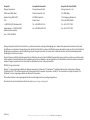 2
2
-
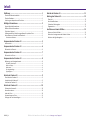 3
3
-
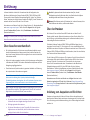 4
4
-
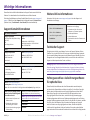 5
5
-
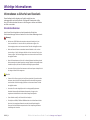 6
6
-
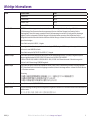 7
7
-
 8
8
-
 9
9
-
 10
10
-
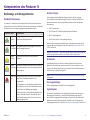 11
11
-
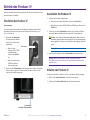 12
12
-
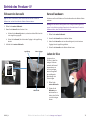 13
13
-
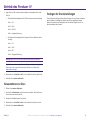 14
14
-
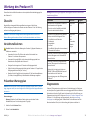 15
15
-
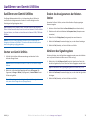 16
16
Rimage 8200N/7200N/6200N Benutzerhandbuch
- Typ
- Benutzerhandbuch
- Dieses Handbuch eignet sich auch für
Verwandte Artikel
-
Rimage Professional 2450 Benutzerhandbuch
-
Rimage Professional 5410N and 3410/2410 Benutzerhandbuch
-
Rimage Producer V Benutzerhandbuch
-
Rimage 8100N / 7100N / 6100N Installationsanleitung
-
Rimage Allegro 100 Benutzerhandbuch
-
Rimage Allegro 20 Benutzerhandbuch
-
Rimage 8200N / 7200N / 6200N Installationsanleitung
-
Rimage Producer III 6100 Benutzerhandbuch
-
Rimage Producer 7100 Benutzerhandbuch
-
Rimage CATALYST Benutzerhandbuch